お手持ちの動画ファイルが再生できんかったり、SNSにアップロードする際にファイルサイズが大きすぎたりと、どうしますか?そんな時に役たちのは、動画変換ソフトです。
本記事では、初心者から上級者まで使える無料・安全な動画変換ソフトおすすめの5選を紹介していきます。
動画変換ソフトとは、異なる形式の動画ファイルを相互に変換するためのツールです。たとえば、iPhoneで撮影したMOV形式の動画を、より汎用性の高いMP4形式に変換したり、動画から音声だけを抽出してMP3形式に変換したりと、デバイスや用途に応じたフォーマット変更が可能です。
さらに、多くの動画変換ソフトには、解像度やビットレートの調整、字幕の追加といった便利な機能も備わっています。
動画変換ソフトを選ぶ際には、以下のポイントを考慮する必要があります:
・対応フォーマット: ソフトがどれだけ多くの形式に対応しているか確認しましょう。一般的なMP4やMP3だけでなく、MOVやMKVなど幅広いフォーマットに対応しているものがおすすめです。
・使いやすさ: 初心者には直感的なインターフェースを持つソフトが適しています。一方で、上級者は細かい設定が可能なツールを好む場合があります。
・変換速度と画質: 高速処理が可能で、画質劣化が少ないものを選びましょう。GPU加速機能があるソフトは特に便利です。
・追加機能: 動画編集や圧縮機能など、自分の用途に合った付加価値があるかどうかも確認しましょう。
ここでは、安全性と利便性を兼ね備えたおすすめの無料動画変換ソフトを5つ厳選して紹介します。
①Leawo HD動画変換プロ
Leawo HD動画変換プロは、初心者からプロまで幅広いユーザーに対応した高性能な動画変換ソフトです。このソフトは、4KやHD動画を含む多様なフォーマットに対応しており、動画や音声ファイルを簡単に変換できます。さらに、動画編集機能も搭載されており、トリミングやエフェクト追加などの基本的な編集作業も可能です。
Leawo HD動画変換プロ内蔵の直感的なインターフェースにより、初心者でも簡単に操作できる一方で、プロユーザー向けの高度な設定オプションも提供されています。
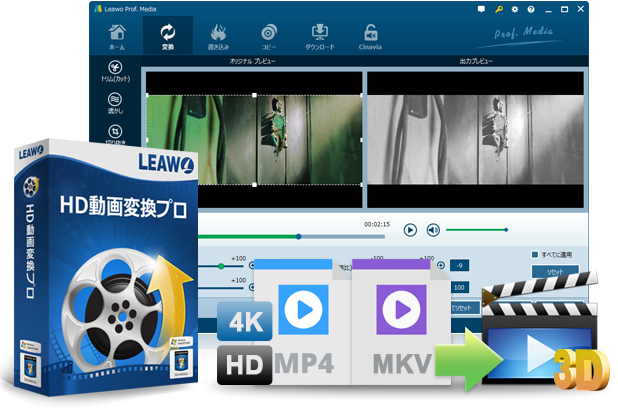
☉ 180+動画・音楽形式に対応。
☉ 最新iPhone、Androidなど各種機器で再生対応形式に簡単変換。
☉ 6Xの超高速で動画や音楽を高品質のままでロスレス変換。
☉ 大切な写真・画像からスライドショー作成。効果やBGM、テキストを加えて編集。
☉ その他の便利な機能でより強力な動画変換ソリューションを提供。
- 公式サイトからソフトをダウンロードして、インストールします。
2. 「HD動画変換プロ」モジュールを起動し、「ビデオを追加」でファイルを選択します。
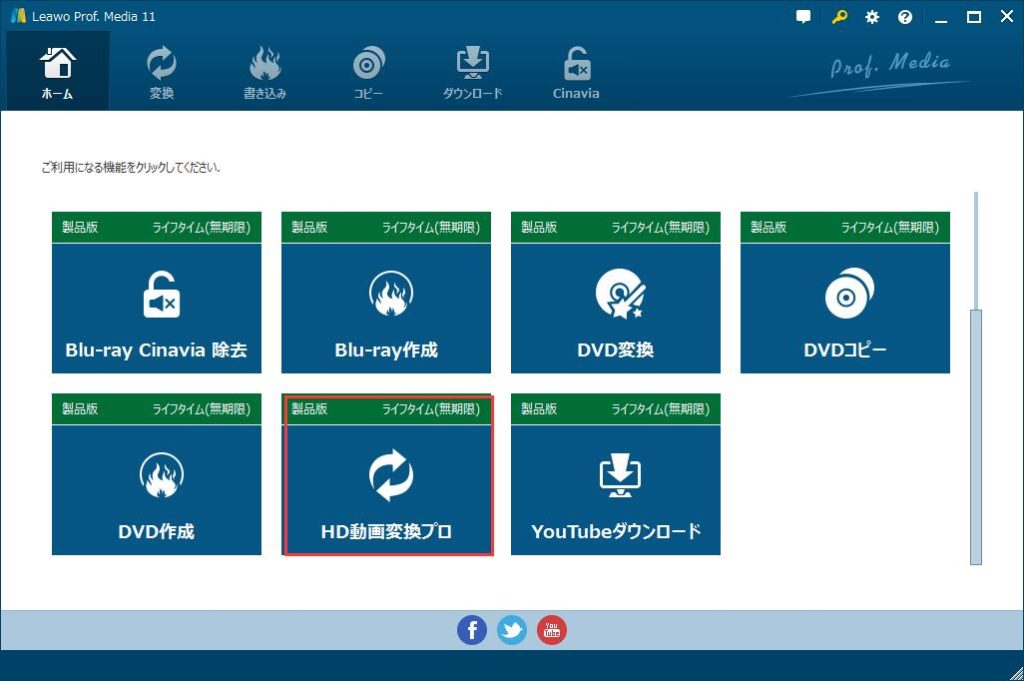
3. 出力形式を MP4、AVI、MP3 などから選択します。
4. 鉛筆アイコンから動画を編集(カットやエフェクト追加)します。
5. 「変換」ボタンをクリックして処理を続行します。
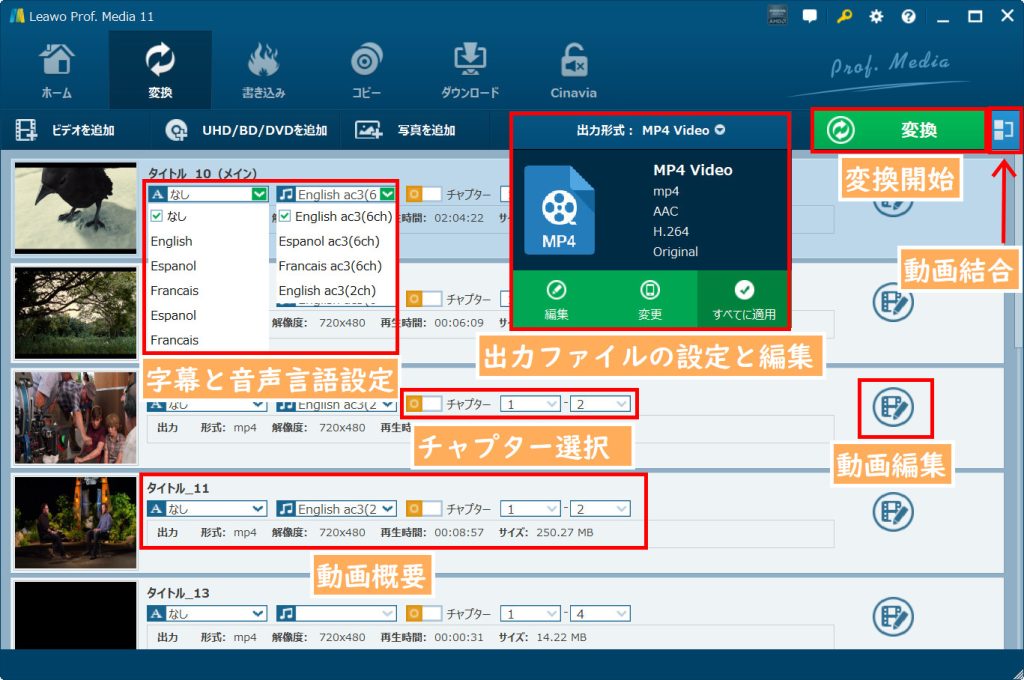
6. 保存先を設定し、「変換」ボタンをクリックして処理を開始します。
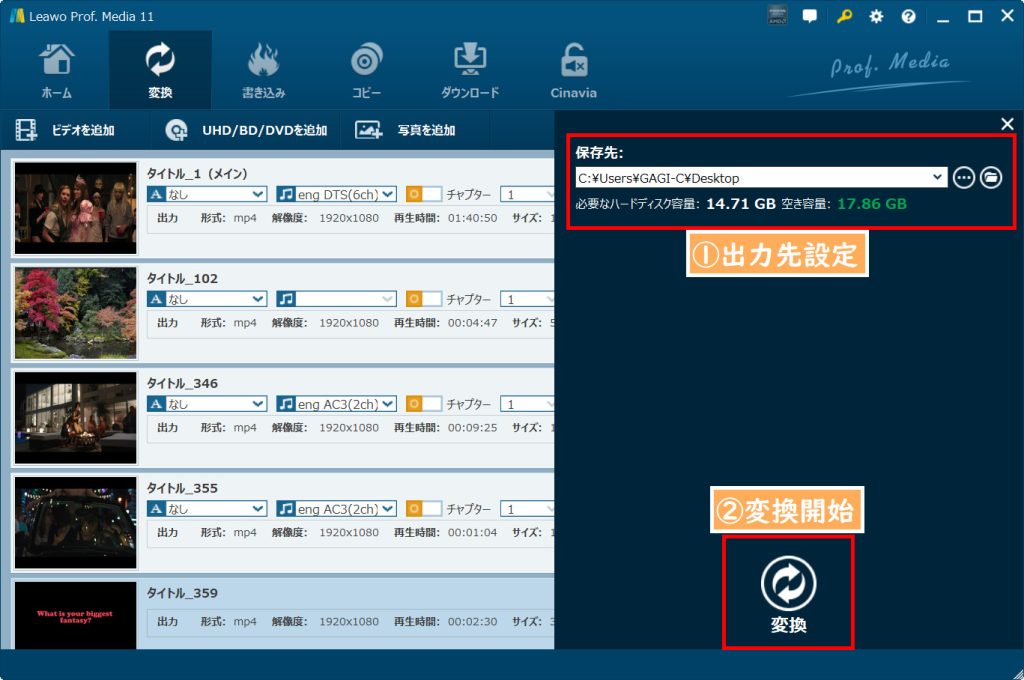
・高品質な出力を実現。
・初心者でも使いやすいインターフェース。
・動画編集機能が充実している。
・多くのフォーマットに対応しており、汎用性が高い。
・無料版では5分以上の動画変換に制限。
Leawo HD動画変換プロのガイド動画:
②XMeida Recode
XMedia Recodeは、完全無料で利用できる動画変換ソフトで、特にWindowsユーザーに人気があります。このソフトは、動画や音声ファイルを多様な形式に変換できるだけでなく、無劣化での変換も可能です。さらに、デバイスごとに最適化されたプリセットが用意されており、初心者でも簡単に操作できます。プロフェッショナル向けには、詳細なパラメータ設定、クロップ機能や字幕合成、インターレース解除などの編集オプションを搭載している点も魅力です。
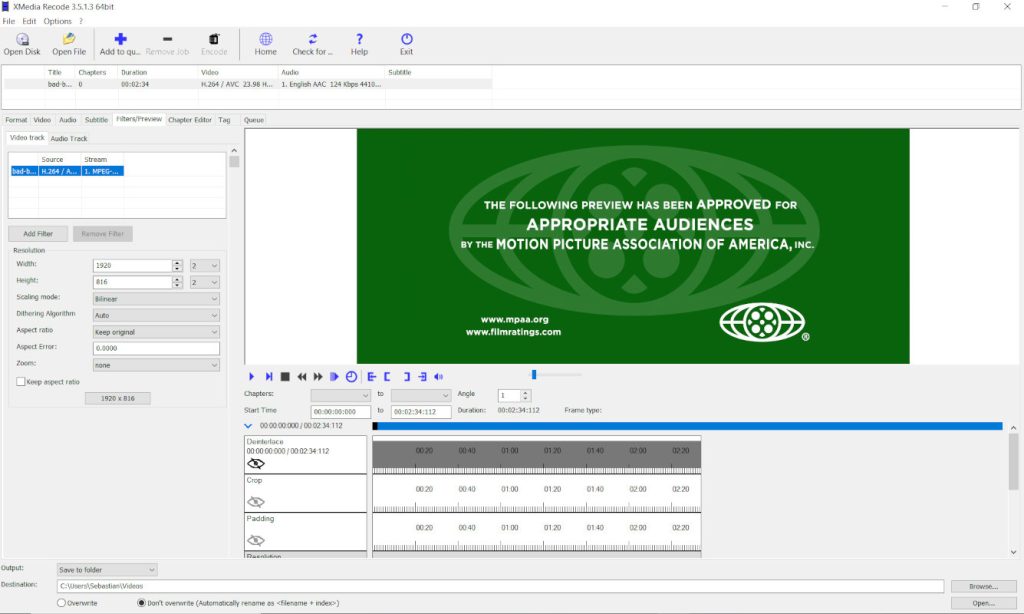
・無料でありながら高機能。
・無劣化変換が可能で画質を損なわない。
・初心者から上級者まで幅広く対応。
・軽量で動作がスムーズ。
・インターフェースがやや古いデザイン。
・Macには対応していない。
③HandBrake
HandBrakeは、オープンソースで開発された無料の動画変換ソフトで、Windows、Mac、Linuxのすべてのプラットフォームで利用可能です。このソフトは、DVDやブルーレイのリッピング機能を備えており、動画変換だけでなく、圧縮や音声抽出などの機能も充実しています。特に、シンプルな操作性と高いカスタマイズ性が評価されています。
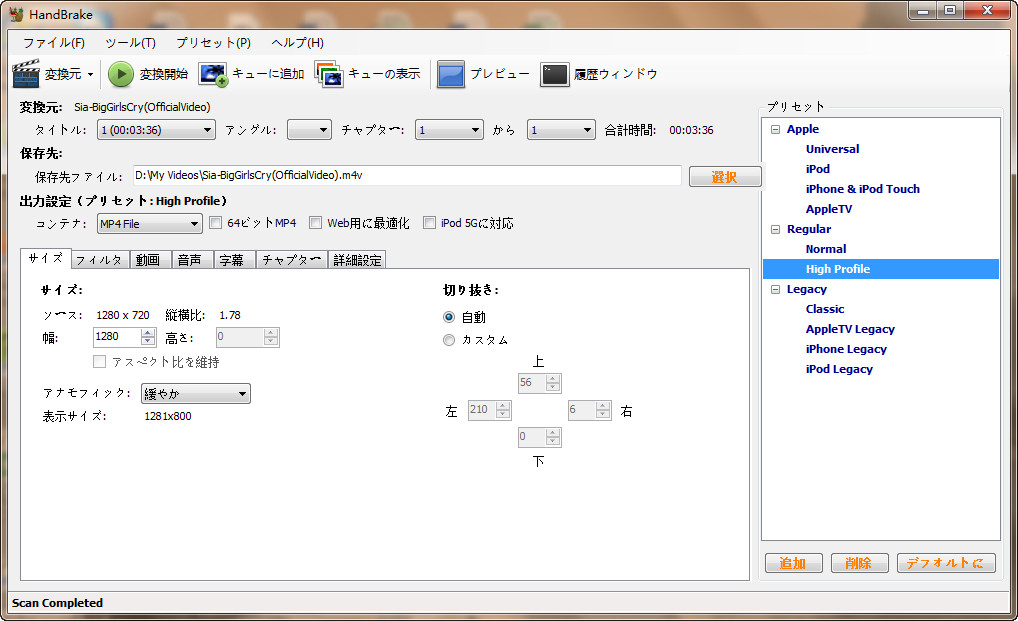
・無料でありながらプロ仕様の機能を提供。
・高速かつ高品質な変換が可能。
・初心者でも使いやすいインターフェース。
・カスタマイズ性が高い。
・日本語対応が不完全(日本語パッチが必要)。
・初心者には一部の設定が難しい場合がある。
④FFmpeg
FFmpegは、コマンドラインベースの動画変換ツールで、非常に柔軟性が高いのが特徴です。このソフトは、ほぼ全てのメディア形式を処理可能で、無劣化変換や圧縮に対応しています。スクリプトを使用して一括処理を行うことも可能で、カスタマイズ性に優れています。
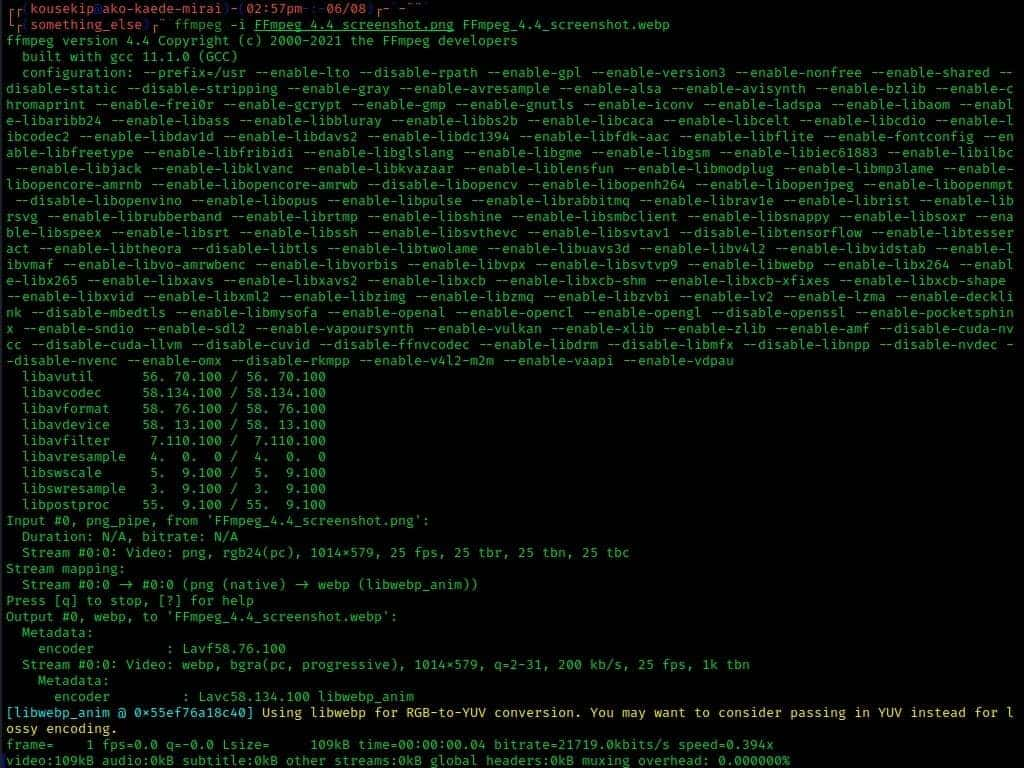
・高度なカスタマイズが可能。
・無料で利用できる。
・軽量で動作が高速。
・プロフェッショナル向けの機能が充実。
・コマンドライン操作が必要で初心者には難しい。
・GUIがないため視覚的な操作ができない。
⑤MediaCoder
MediaCoderは、長年にわたり開発されている動画変換ソフトです。多くの形式に対応しており、変換速度も非常に速いです。ハードウェアアクセラレーションとバッチ処理を活用し、大量の動画変換に適しています。また、動画編集機能や圧縮機能も搭載されており、オールインワンのツールとして活用できます。
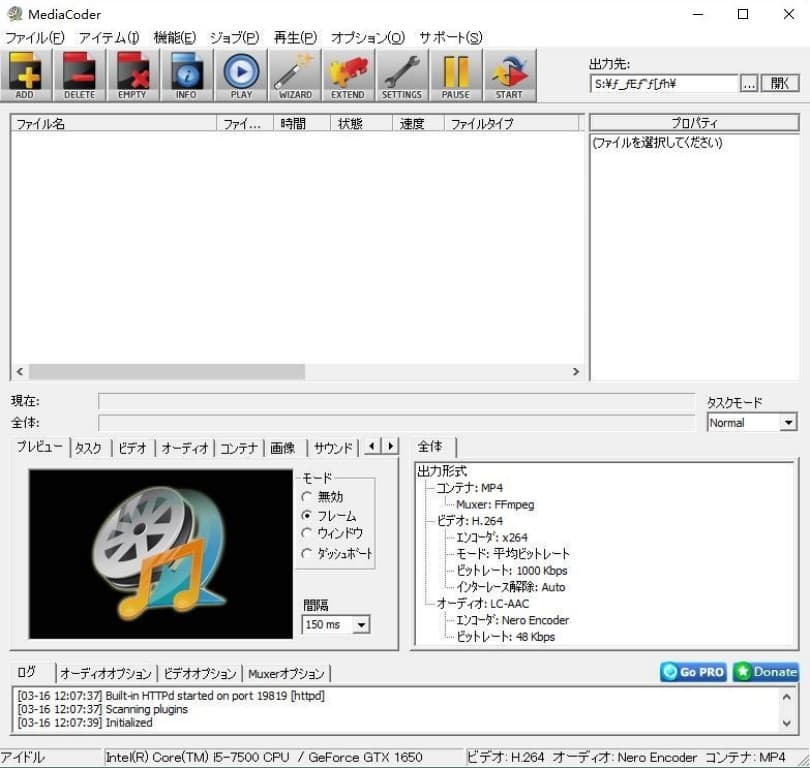
・高速かつ高品質な変換が可能。
・多機能で汎用性が高い。
・初心者でも使いやすいインターフェース
・インターフェースがやや複雑。
・一部の機能は有料版でのみ利用可能。
以下の比較表は、上記で紹介したおすすめの動画変換ソフト5選を、いくつかのポイントで比較・分析したものです。用途に応じて、最適なツールを選びましょう。
| 動画変換ソフト | Leawo HD動画変換プロ | XMeida Recode | HandBrake | FFmpeg | MediaCoder |
| 対応OS | Windows/Mac | Windowsのみ | Win/Mac/Linux | Win/Mac/Linux | Windowsのみ |
| 対応フォーマット | MP4/AVI/MOVを含む180+形式 | MP4/MKV/AVIなどほぼ全形式 | MP4/MKVに最適化 | 理論上すべての形式 | MP4/AVI/WMVなど500+形式 |
| 編集機能 | |||||
| 変換速度 | |||||
| 操作性 | |||||
| 安全性 | |||||
| おすすめ度 | ★★★★★ | ★★★★ | ★★★★ | ★★★ | ★★★ |
Macで使える動画変換ソフトは?
上記で紹介したソフトの中でも、「Leawo HD動画変換プロ」はMac版も提供されており、高速かつ高品質な変換が可能です。180種類以上のフォーマットに対応しており、GPU加速技術を活用することで、最大6倍速での処理が可能です。また、日本語対応のわかりやすいインターフェースを備えているため、初心者でも簡単に操作できます。
YouTube動画をMP4形式に変換できるのか?
YouTube動画をMP4形式に変換するには、専用のダウンロードツールが必要です。これらのツールは、YouTubeの動画をダウンロードし、指定したフォーマットに変換する機能を提供します。
「CleverGet YouTube動画ダウンロード」は、YouTube動画をMP4形式に変換するための強力なツールです。高速変換が可能で、HDや4K動画のダウンロードにも対応しています。また、プレイリスト全体のダウンロードや字幕の保存機能も備えており、非常に便利です。
MP4動画をDVD-Video形式に変換できるのか?
MP4動画をDVD-Video形式に変換するには、通常の動画変換ソフトではなく、オーサリングソフトが必要です。オーサリングソフトを使えば、動画をDVDプレーヤーで再生可能な形式に変換し、ディスクに焼く機能を提供します。
「Leawo DVD作成」は、MP4を含む多くの動画形式をDVD-Video形式に変換できる強力なソフトです。直感的な操作で、初心者でも簡単にDVDを作成できます。また、メニューのカスタマイズや字幕の追加など、編集機能も充実しています。
本記事では、無料で使えるおすすめの動画変換ソフトを5つご紹介しました。
中でも「Leawo HD動画変換プロ」は、高品質な変換が可能で、操作性や安全性にも優れており、初心者から上級者まで幅広いユーザーに利用されていることから、特におすすめの一本です。
それぞれのソフトには異なる特徴や得意分野があるため、ご自身の用途やスキルレベルに応じて、最適なものを選びましょう。









